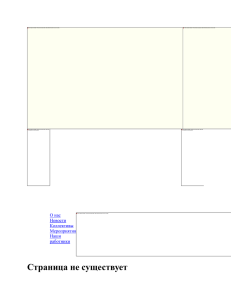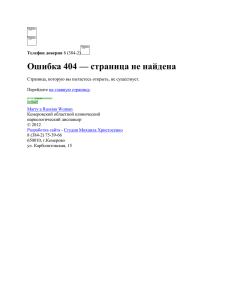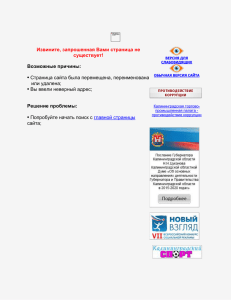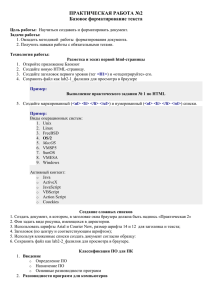«Инструментальные средства разработки программного обеспечения» МДК: «Web технологии» 3 курс
реклама
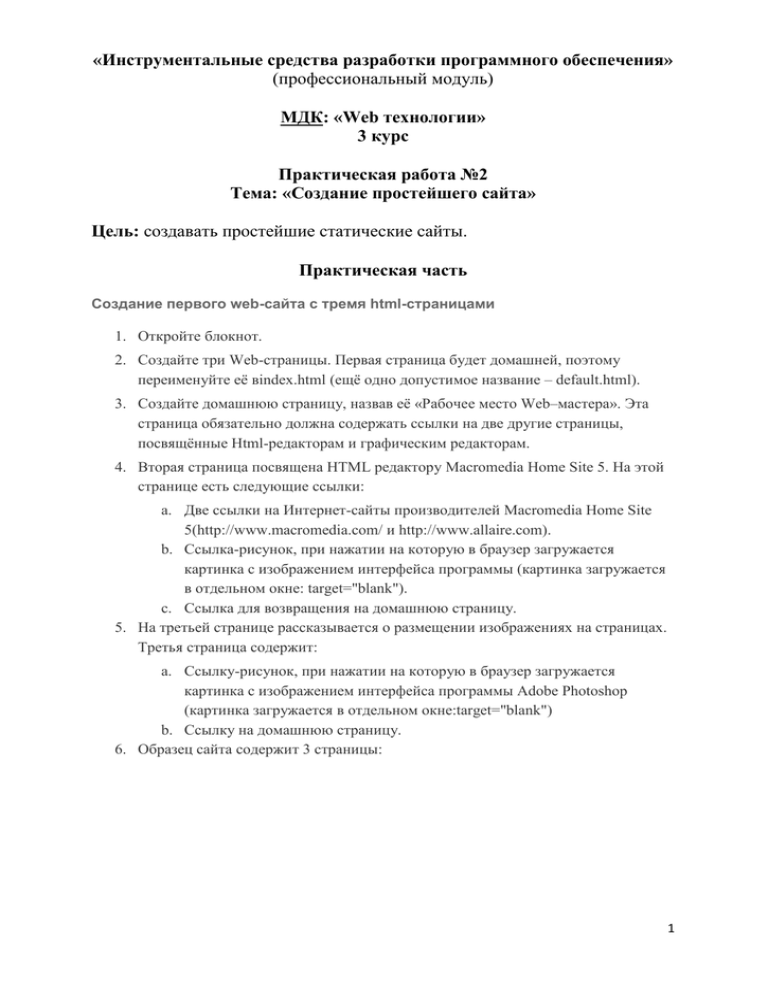
«Инструментальные средства разработки программного обеспечения» (профессиональный модуль) МДК: «Web технологии» 3 курс Практическая работа №2 Тема: «Создание простейшего сайта» Цель: создавать простейшие статические сайты. Практическая часть Создание первого web-сайта с тремя html-страницами 1. Откройте блокнот. 2. Создайте три Web-страницы. Первая страница будет домашней, поэтому переименуйте её вindex.html (ещё одно допустимое название – default.html). 3. Создайте домашнюю страницу, назвав её «Рабочее место Web–мастера». Эта страница обязательно должна содержать ссылки на две другие страницы, посвящённые Html-редакторам и графическим редакторам. 4. Вторая страница посвящена HTML редактору Macromedia Home Site 5. На этой странице есть следующие ссылки: a. Две ссылки на Интернет-сайты производителей Macromedia Home Site 5(http://www.macromedia.com/ и http://www.allaire.com). b. Ссылка-рисунок, при нажатии на которую в браузер загружается картинка с изображением интерфейса программы (картинка загружается в отдельном окне: target="blank"). c. Ссылка для возвращения на домашнюю страницу. 5. На третьей странице рассказывается о размещении изображениях на страницах. Третья страница содержит: a. Cсылку-рисунок, при нажатии на которую в браузер загружается картинка с изображением интерфейса программы Adobe Photoshop (картинка загружается в отдельном окне:target="blank") b. Cсылку на домашнюю страницу. 6. Образец сайта содержит 3 страницы: 1 Страница 1. Рабочее место Web-мастера В настоящее время для разработки и поддержки как отдельных страниц, так и целых сайтов существует множество профессиональных программ. Речь пойдет только о некоторых из них, а именно о тех, которые на сегодняшний день наиболее часто используются Web—мастерами. Итак, что же входит в строительный или, точнее, «сайтостроительный» арсенал Web-мастера? Необходимые программы: Html-редактор Графический редактор Браузер(ы) Web-сервер Вспомогательные программы: I. II. III. IV. FTP-клиент Программы для просмотра изображений Программы для работы с CSS Notepad Страница 2. Macromedia Home Site 5 Именно его выбираем в качестве рабочего редактора. Разработчик – Macromedia Inc (http://www.macromedia.com/). Все предыдущие версии Home Site разрабатывала компания Allaire (http://www.allaire.com). Напомню, что Home Site 5 – это профессиональный кодовый редактор, и в процессе создания страниц вы можете и писать код «вручную», и одновременно использовать возможности редактора: 1. всплывающие меню-подсказки по выбору нужного тега, атрибута или значения тега; 2. кнопки и тематические панели инструментов; 3. разнообразные мастера (wizards). Внешний вид редактора представлен на рисунке ––>: (рисунок 1 Приложение 1 по ссылке должен открываться в отдельном окне) [ Домой] 2 Страница 3. Размещение изображений в html-документе Попробуем ответить на вопросы, нередко возникающие у новичков в Webдизайне. Где взять изображение? 1. Изготовить самостоятельно. Для этого есть множество графических редакторов, например Adobe Photoshop. В нем можно создавать и редактировать изображения, сохраняя их в нужном формате. (рисунок 2 Приложение1 по ссылке должен открываться в отдельном окне) 2. Использовать чужие изображения, но только в том случае, если получено разрешение от владельца или если они взяты с сайтов с бесплатными картинками. Какие форматы изображений используются в Web? o o Формат GIF (filename.gif). Поддерживает 256 цветов, прозрачность (позволяет любой цвет в палитре сделать прозрачным), анимацию (сохранение в одном файле нескольких изображений). Формат JPEG (filename.jpg). Поддерживает до 16,7 млн. цветов. Используется для сохранения фотографических изображений. Какие ограничения существуют при размещении изображений? Прежде всего размер, так как большие изображения сильно замедляют время загрузки страницы. Формат изображения. Размещайте на свои страницы только те форматы изображений, которые поддерживаются большинством браузеров. В настоящий момент – это GIF и JPEG. [ Домой] 7. Сохраните страницы в отдельной папке 3 Приложение 1 Изображения для сайта Рис. Окно Home Site 4 Рис. Окно Adobe Photoshop 5